الوصول إلى المسح. كيفية إعداد الوصول المشترك للماسح الضوئي على شبكة محلية
الماسح الضوئي هو جهاز يساعد في تحويل مجموعة متنوعة من المستندات، بما في ذلك النصوص وجداول البيانات والصور الفوتوغرافية إلى شكل إلكتروني. تتحسن نماذج الماسح الضوئي كل عام. أسعارها أصبحت أكثر بأسعار معقولة. المزيد والمزيد من الناس يجدون استخدامًا لهذه التكنولوجيا الحديثة.
للاستفادة من جميع إمكانيات الماسح الضوئي الخاص بك، يجب عليك تكوين هذا الجهاز بشكل صحيح. بالطبع، مع ظهور تقنية التوصيل والتشغيل، والتي تتيح لك تكوين الأجهزة المختلفة وتوصيلها تلقائيًا بجهاز كمبيوتر شخصي، أصبح الأمر أسهل بكثير. وفقا لذلك، يمكن توصيل الجهاز ببساطة بجهاز الكمبيوتر الخاص بك. ولكن في حالات أخرى، قد تحتاج إلى تنفيذ سلسلة من خطوات التثبيت بالتسلسل التالي.
كيفية إعداد الماسح الضوئي
- قم بتوصيل الماسح الضوئي بجهاز الكمبيوتر الخاص بك. في هذه الحالة، سيحاول نظام التشغيل المثبت على جهاز الكمبيوتر الخاص بك التعرف على الجهاز المتصل وتكوينه وتثبيته.
- في قائمة لوحة التحكم الخاصة بالزر "ابدأ"، ابحث عن مجلد الماسحات الضوئية والكاميرات. سترى في المجلد جميع أجهزة التصوير المقترنة بالفعل بجهاز الكمبيوتر الخاص بك. إذا كان الماسح الضوئي المتصل موجودًا في هذه القائمة، فسيتم توصيل هذا الجهاز تلقائيًا. إذا لم يكن موجودًا في المجلد، فأنت بحاجة إلى تشغيل معالج تثبيت الماسح الضوئي.
- في الوضع اليدوي، ابحث عن اسم طراز جهازك. إذا لم يكن الطراز الخاص بك مدرجًا في القائمة، فأنت بحاجة إلى تثبيت القرص المرفق مع الماسح الضوئي. عند إدخال القرص في محرك الأقراص بجهاز الكمبيوتر الخاص بك، حدد الأمر "Have from disk". ثم تحتاج إلى تحديد المسار الذي يوجد به برنامج تشغيل الماسح الضوئي. عادةً ما يتم وضع برنامج تشغيل التثبيت في مجلد يحتوي على اسم طراز جهازك. إذا لم تكن هناك أقراص برنامج تشغيل، فقم بتنزيلها عبر الإنترنت من صفحة الشركة المصنعة للماسح الضوئي الذي تقوم بتثبيته. في هذه الحالة، تحتاج إلى تحديد المسار إلى المجلد حيث سيتم حفظ برامج التشغيل التي تم تنزيلها.
- بعد ذلك، سيطلب منك معالج التثبيت تحديد المنفذ الذي تقوم بتوصيل الجهاز به. عندما تكون في شك بشأن اختيار منفذ، حدد أمر "الكشف التلقائي عن المنفذ".
وأخيرا، تحتاج إلى إعطاء اسم للجهاز في النظام. الآن يمكن للجهاز العمل مع أي من برامج معالجة الصور.
أهلاً بكم! اليوم واجهتني هذه المشكلة: كيفية عمل ماسح ضوئي عبر الشبكة في نظام التشغيل Windows؟من السهل إضافة الطابعة، لأن... يحتوي Windows على خادم طباعة مدمج، ولكن لا يوجد مسح ضوئي.
كيفية إعداد الماسح الضوئي عبر الشبكة المحلية؟
بعد قليل من البحث، وجدت برنامجًا يقوم بإنشاء خادم مسح ضوئي، وبالتالي يمكنه مشاركة طابعة USB عبر الشبكة!
 الآن انظر كيف يعمل:
الآن انظر كيف يعمل:
1. قم بتثبيت هذا البرنامج على الكمبيوتر المتصل به الماسح الضوئي. تثبيت كخادم.
2. الآن على جهاز كمبيوتر لا يحتوي على ماسح ضوئي، قم بتثبيت البرنامج في وضع العميل.
3. لمسح مستند ضوئيًا، حدد RemoteScan باعتباره الجهاز.
1. التثبيت كخادم
لن أشرح لك كيفية التثبيت، كل شيء بسيط أكثر، ولكن الأهم من ذلك، التثبيت كما هو وعند التثبيت، حدد مربع الخادم.

عند البدء، حدد الماسح الضوئي الذي سيتم إجراء المسح من خلاله. نختار الماسح الضوئي حتى يتمكن البرنامج من مشاركة الماسح الضوئي عبر الشبكة.

الجميع. تم تصغير الخادم إلى الدرج وسيبدأ التشغيل عند بدء تشغيل الكمبيوتر. ليست هناك حاجة لإيقاف تشغيله. إذا لزم الأمر، يمكنك تغيير الماسح الضوئي في الدرج إذا كان لديك العديد منها.
2. قم بتثبيت الماسح الضوئي كعميل
نقوم الآن بتثبيت الماسح الضوئي على الكمبيوتر حيث ستقوم بالمسح الضوئي.
التثبيت مشابه، فقط أثناء التثبيت تحتاج إلى تحديد خانة اختيار العميل.

بعد التثبيت، إذا طلب جدار الحماية ذلك، فحدد مرة أخرى الشبكات التي ستستخدمه عليها.
الجميع. الآن كيفية المسح.
3. كيفية المسح عبر الشبكة عبر USB
الآن حدد البرنامج المراد مسحه. إذا لم يكن لديك، يمكنك تنزيله في مقالتي حول. أخذت الثانية، والتي يمكنها مسح عدة صفحات بتنسيق PDF في ملف واحد.
حدد RemoveScan كماسح ضوئي

ونقوم بالمسح كالعادة) هكذا يمكنك ذلك المسح عبر الشبكة عبر ماسح ضوئي USB!
قد يحتاج العديد من الأشخاص إلى توصيل الطابعة بجهاز افتراضي، وقد أرفقت مقطع فيديو لهذا)
ملاحظة:إذا كان لدى أي شخص أي تعارض مع هذا البرنامج على أجهزة الكمبيوتر الخاصة به، فحاول تجربة برنامج BlindScanner - فهو مماثل.
أريد في هذه المقالة أن أخبرك بكيفية تحويل ماسح ضوئي بسيط إلى ماسح ضوئي على الشبكة. سيساعدنا برنامج Remotescan في ذلك.
لنفترض أن مكتبك يحتوي على طابعة واحدة مزودة بماسح ضوئي وناسخة مدمجين (MFP)، ويستخدم هذا الجهاز حوالي 10 مستخدمين. يكون أي تدفق للمستندات مصحوبًا بمسح المستندات ضوئيًا وتحويلها إلى نموذج إلكتروني. وهكذا فإن المحاسب الفقير المتصل بجهاز كمبيوتر مزود بطابعة متعددة الوظائف يقفز باستمرار ويشتت انتباهه عن عمله، لأنه يُطلب منه باستمرار مسح مستند ضوئيًا ووضعه في مجلد التبادل. أوافق، ستبدأ أعصاب المحاسب بالفشل في غضون شهر، والإدارة، عندما يُطلب منها شراء جهاز متعدد الوظائف آخر، ستقول أنه لا يوجد مال. الوضع المشترك؟ من أجل الحفاظ على أعصاب المستخدم الذي تتصل به الطابعة متعددة الوظائف، تم تطوير برنامج Remotescan.
لن أخوض في هذه المقالة في تفاصيل تثبيت الطابعة متعددة الوظائف وتكوينها نفسها؛ لنفترض أنك قمت بذلك بالفعل. الآن دعنا ننتقل إلى تثبيت وتكوين برنامج Remotescan.
تركيب المسح عن بعد
أولا نحتاج إلى تنزيل هذا البرنامج. بالمناسبة، يتم دفعه، ولكن إذا قمت بتنزيله، فسوف يتحول إلى مجاني، وحتى الكراك سيكون في الأرشيف. سحر!!!
يتم تثبيت هذا البرنامج بطريقتين؛ عندما يكون الماسح الضوئي نفسه متصلاً، يجب علينا تحديد خيار التثبيت "الخادم" أثناء التثبيت.
قم بفك الضغط إلى أي مكان مناسب لك وانتقل إلى هذا المجلد. هناك سوف تجد ملفين

الآن نحن مهتمون بالملف المسمى "setup.exe"، فلنشغله:

حدد اللغة الإنجليزية وانقر على زر "التالي".

نضغط هنا على زر "التالي" فتظهر النافذة التالية:

نحن نوافق على اتفاقية الترخيص ونضغط على زر "التالي".

انقر على زر "التالي" مرة أخرى وستظهر النافذة التالية:

وهنا يصبح الأمر أكثر إثارة للاهتمام، حيث نحتاج إلى تحديد نوع التثبيت أو الخادم أو العميل.
- العميل - إذا قمت بتثبيت البرنامج على الكمبيوتر الذي تريد استخدام الماسح الضوئي معه في المستقبل، فحدد هذا العنصر.
- الخادم - إذا قمت بتثبيت البرنامج على جهاز الكمبيوتر المتصل به الماسح الضوئي فعليًا (عن طريق سلك)، فحدد هذا العنصر.
نقوم بتثبيته على الكمبيوتر الذي يتصل به الماسح الضوئي، وبالتالي نختار نوع التثبيت الثاني "تثبيت برنامج الخادم". انقر على زر "التالي".
انتباه.
يمكنك اختيار كلا الخيارين، ولكن إذا لم تكن مستخدمًا واثقًا للكمبيوتر، فقد تواجه صعوبات في المستقبل عند تحديد الخادم.

نختار المكان الذي سيتم تثبيت البرنامج فيه، يمكنك تركه افتراضيًا، ثم انقر فوق الزر "التالي":

هنا يتم سؤالك: "هل تريد تشغيل خادم المسح عن بعد بعد التثبيت"، ضع علامة في المربع "نعم" وانقر على زر "التالي":


انقر على زر "تثبيت". أثناء عملية التثبيت ستظهر لك هذه النافذة:

سيؤدي هذا إلى إنشاء قاعدة السماح على جدار الحماية الخاص بك، حدد المربع المشار إليه بالسهم وانقر على زر "السماح بالوصول".

اكتمل التثبيت، انقر الآن على زر "إنهاء".
- تركيب الكراك .
نذهب إلى مجلدنا الذي قمنا بفك ضغطه:

وقم بتشغيل الملف "RemoteScan_client_rusificator"، كل شيء بسيط هنا، انقر أولاً على زر "قبول"، ثم "استخراج".
- ثم نقوم بإعادة تشغيل الكمبيوتر.
بعد إعادة تشغيل جهاز الكمبيوتر الخاص بك، سيتم تشغيل برنامج RemoteScan تلقائيًا، وستظهر أيقونة البرنامج بجوار الساعة.
- إعداد RemoteScan
نضغط على هذا الرمز الذي ظهر في الدرج بجوار الساعة بزر الفأرة الأيمن، وستظهر لك قائمة السياق التي نختار فيها العنصر العلوي (اختر ماسحًا ضوئيًا / حدد ماسحًا ضوئيًا). اختر الماسح الضوئي الخاص بك من القائمة، ويمكنك رؤية اسمه على الغطاء العلوي للجهاز. هذا يكمل إعداد الخادم. لقد عملت على هذا الكمبيوتر، وواصل العمل، واستمر في المسح الضوئي كما فعلت من قبل.
- تثبيت الجزء العميل
دعنا ننتقل إلى كمبيوتر آخر ونبدأ في تثبيت جزء العميل. لن أكرر عملية التثبيت، فنحن نفعل نفس الشيء عند تثبيت جزء الخادم، فقط في هذه النافذة:
تحتاج إلى تحديد خانة الاختيار "تثبيت برنامج العميل". هذا يكمل عملية تثبيت جزء العميل.
- باستخدام RemoteScan
لن تظهر أي اختصارات سواء في الدرج أو على سطح المكتب، لذلك لا يتعين عليك البحث. ما عليك سوى فتح البرنامج الذي تقوم بالمسح الضوئي فيه، ويجب أن يكون هناك حقل "تحديد الماسح الضوئي" على أي حال، ويجب أن يظهر هناك عنصر يسمى "remotescan(TM)(TWAIN)" وسأوضح لك كيف يبدو باستخدام مثال برنامج "FineReader".
لذلك، أقوم بتشغيل البرنامج الذي أقوم عادةً بمسح بعض المستندات ضوئيًا فيه.

في النافذة التي تظهر، يوجد في الزاوية اليسرى العليا زر "ملف"، إذا قمت بالنقر فوقه، ستظهر قائمة السياق، حيث يوجد عنصر "تحديد الماسح الضوئي"، انقر فوق هذا العنصر والنافذة التالية يبدو:

في هذه النافذة نرى هذا السطر الذي يهمنا: "remotescan(TM)(TWAIN)".
يحدث هكذا =)
ربما هذا كل شيء! شكرًا لكم جميعًا على اهتمامكم، ولا تنسوا التعليق بنشاط على منشوراتي وإضافة نفسك كصديق على فكونتاكتي =)
كيفية صنع ماسح ضوئي للشبكة؟
جواب الماجستير:
تتمتع الشبكة المحلية التي تربط عدة أجهزة كمبيوتر داخل مؤسسة واحدة ببعض المزايا المستخدمة: إمكانية الوصول إلى التطبيقات والملفات الشائعة والقدرة على مشاركة المعدات: الماسحات الضوئية والطابعات.
لجعل الماسح الضوئي جاهزًا للشبكة، يمكنك استخدام تطبيق RemoteScan 5. للقيام بذلك، تحتاج إلى تنزيل هذا البرنامج من العنوان: http://www.cwer.ru/node/6585/، ثم تثبيته على كل الكمبيوتر على الشبكة. وفقًا لذلك، على جهاز الكمبيوتر الذي يتصل به الماسح الضوئي - إصدار الخادم، وعلى أجهزة الكمبيوتر الشخصية الأخرى التي يجب توصيل الماسح الضوئي بها عبر الشبكة - إصدار العميل.
يرجى ملاحظة أنه أثناء تثبيت إصدار العميل من البرنامج، قد تظهر رسالة تفيد بأن الماسح الضوئي مفقود. لا حاجة إلى الاهتمام بهذا. بعد الانتهاء من تثبيت جزء الخادم من البرنامج، تحتاج إلى النقر بزر الماوس الأيمن على أيقونة البرنامج في الدرج لتتمكن من استخدام الإعدادات.
يمكنك بعد ذلك تحديد الماسح الضوئي الخاص بك وتكوين المنافذ للاتصال به. ضع في اعتبارك أن الأمر قد يستغرق ما يصل إلى ثلاث دقائق للتعرف على أي جهاز. إذا لم يحدث هذا، فهذا يعني أن طراز الماسح الضوئي هذا غير مدعوم من قبل التطبيق.
انتظر حتى لا يتم شطب الأيقونة. بعد ذلك، يجب عليك فتح برنامج مكافحة الفيروسات/جدار الحماية الخاص بك والسماح بالوصول إلى منفذ الماسح الضوئي. الافتراضي هو 6077. إذا قمت بتثبيت برنامج مكافحة الفيروسات NOD32، فيمكنك الانتقال إلى جدار الحماية الشخصي الخاص بك، وفتح الإعدادات، وتحديد الوضع التفاعلي والبدء في إنشاء قاعدة منفصلة لبرنامج RemoteScan. تحتاج إلى تثبيت إصدار العميل من التطبيق على أجهزة الكمبيوتر المناسبة وإضافة برامج خاصة والمسح الضوئي عبر الشبكة.
ربما يساعد استخدام برنامج آخر لمشاركة الماسح الضوئي على الشبكة المحلية إذا لم يكتشف التطبيق السابق الماسح الضوئي الخاص بك. للقيام بذلك، تحتاج إلى تنزيل برنامج Blindscanner، انتقل إلى http://www.masterslabs.com/ru/blindscanner/download.html، حدد الإصدار المطلوب، وقم بتنزيل وتثبيت إصدارات الخادم والعميل من البرنامج على جهازك أجهزة الكمبيوتر، على التوالي. قم بإجراء الإعداد بنفس الطريقة.
غالبًا ما يحدث أنه بالإضافة إلى الطابعة البعيدة، تحتاج أيضًا إلى ماسح ضوئي عن بعد للعمل. وإذا كان إعداد الطابعة على الشبكة المحلية ليس بالأمر الصعب، فكل شيء أكثر تعقيدًا باستخدام الماسح الضوئي. الحقيقة هي أن نظام التشغيل Windows لا يوفر أدوات لمشاركة الماسح الضوئي. ويتم ذلك على مستوى السائقين. لذلك، لفتح الوصول عبر الشبكة المحلية، تحتاج إلى استخدام برامج الطرف الثالث.
تعتبر الأداة المساعدة Blind Scanner رائعة لهذا الغرض، فهي تعمل حصريًا مع الماسحات الضوئية، مما يجعلها مرئية لجميع أجهزة الكمبيوتر الموجودة على الشبكة. يتم تثبيت البرنامج على كل كمبيوتر في وضع العميل، وعلى الكمبيوتر الذي يتصل به الماسح الضوئي - في وضع الخادم.
بعد التثبيت، سيبدأ البرنامج تلقائيًا خدمة الخادم وسيعمل بشكل مصغر على الدرج. من خلال فتح نافذة البرنامج، يمكنك رؤية وضع تشغيل الخدمة، وحالتها (نشطة أم لا)، وكذلك الماسحات الضوئية المتصلة بالكمبيوتر.

الأداة المساعدة نشطة ويمكن الوصول إليها عبر الشبكة. الآن يجب تثبيته على كافة أجهزة الكمبيوتر التي سيتم الوصول إلى الماسح الضوئي منها، في وضع العميل.
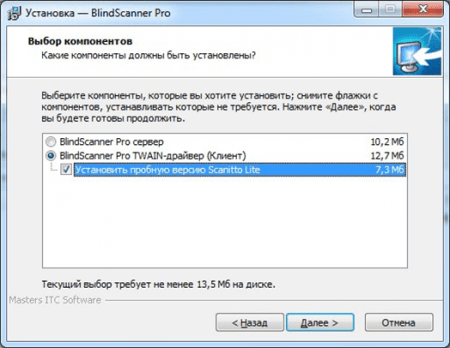
بعد اكتمال التثبيت، سيتم تشغيل برنامج "Scannito lite"، حيث تحتاج إلى تحديد BlindScanner Pro.

سيتم فتح نافذة المسح التي تحتاج فيها إلى البحث عن خادم البرنامج. للقيام بذلك، تحتاج إلى فتح الإعدادات (كما في لقطة الشاشة) وإدخال العنوان المحلي للكمبيوتر الذي يتصل به الماسح الضوئي.

بعد ذلك، سيتم إجراء محاولة الاتصال. إذا تم إدخال كل شيء بشكل صحيح، فبعد بضع ثوان، يمكنك رؤية الماسح الضوئي نفسه في هذا المجال.

نختار طراز الماسح الضوئي في القائمة المنسدلة، وبعد ذلك تحتاج إلى ضبط الإعدادات: الدقة ووضع الألوان وحجم الورق وإعدادات التباين والسطوع.
الآن يمكنك البدء في المسح. عند الانتهاء، سيتم عرض النتيجة في نافذة المعاينة، وبعد ذلك يمكنك حفظها في أي دليل. تمامًا مثل الطابعة، يمكن لجهاز كمبيوتر واحد فقط الوصول إلى الماسح الضوئي، ويجب على الكمبيوتر الثاني انتظار انتهاء تشغيل الأول.
هذه هي الطريقة الأسهل والأكثر موثوقية في نفس الوقت لمشاركة الوصول إلى الماسح الضوئي. يمكن استخدامه في المكتب وعلى الشبكة المنزلية عندما لا يكون من الممكن نقل الماسح الضوئي من مكان إلى آخر. كما يمكن لأي برنامج يدعم المسح الضوئي، على سبيل المثال، ABBYY FineReader، أن يعمل كعميل.
قد يكون من المفيد أن تقرأ:
- كيفية تحديث BIOS على اللوحات الأم من نماذج مختلفة;
- المتصفحات باللغة الروسية ويندوز 7;
- برامج مكتبية مجانية لنظام التشغيل Windows;
- الفيروسات: أنواع الفيروسات، العلاج، الأسباب، الأعراض، العلامات، التشخيص، الوقاية;
- كيفية إعداد الوصول المشترك للماسح الضوئي على شبكة محلية;
- قم بتنزيل البرنامج لإنشاء محرك أقراص فلاش للتثبيت;
- هل العمل في سبيربنك مرموق وواعد أم عصبي ومتعب؟;
- الترويكا باهظة الثمن والبدائل المحلية;